Jak opravit chybu Adobe Error Code 182
V tomto článku se pokusíme vyřešit problém „Error Code 182“, se kterým se uživatelé Adobe setkávají při stahování jakéhokoli programu.

Chyba „Chybový kód 182“, se kterou se uživatelé Adobe setkajípři instalaci jakéhokoliprogramu dopočítače, je způsobena mnohaproblémyabrání instalaci. Pokud sepotýkáte s takovýmproblémem, můžete najít řešenípodle níže uvedených návrhů.
Co je Adobe Error Code 182?
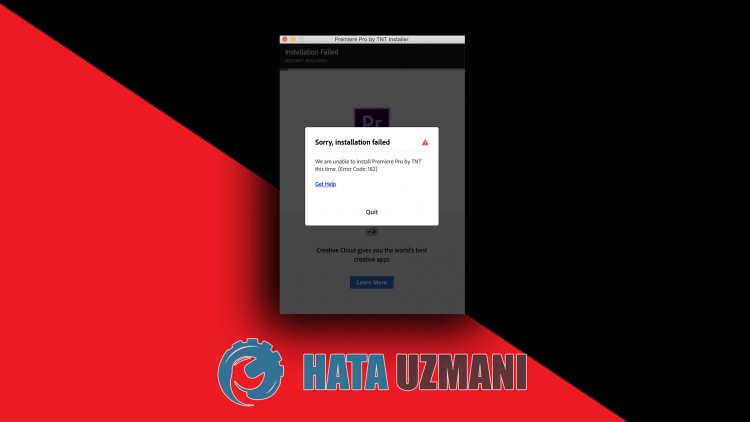
Tato chyba, se kterou se uživatelé Adobe setkávajípři instalaci jakéhokoliprogramu do svéhopočítače, je obvykle způsobenapoškozeným instalačním souborem. Možné důvodypro zobrazení chyby chybový kód 182 Adobe jsou:
- Program již můžebýt nainstalován.
- Soubory Adobe jsoupoškozené nebopoškozené.
- Program Adobe je zastaralý.
- Máteproblém se zabezpečením.
Výše jsme vysvětlili obecný důvod této chyby, se kterou se uživatelé setkávají jen zřídka. Nynípřejdeme k níže uvedenému řešeníaposkytneme informace o tom, jakproblém vyřešit.
Jak opravit chybu Adobe Error Code 182
Problém můžeme vyřešitpodle níže uvedených návrhů, které opraví tuto chybu, na kterou jsme narazili.
1-) Zkontrolujteprogram
Zkontrolujte, zda je vpočítači nainstalován nějakýprogram Adobe, který nainstalujete dopočítače. Pokud je nainstalován,pokuste se jej znovu nainstalovat úplným odebráním nainstalovanéhoprogramu Adobe zpočítačepomocí nabídky odinstalačníhoprogramu.
2-) Program nemusíbýtaktuální
Skutečnost, žeprogram neníaktuální, může způsobit, že se setkáme s takovýmproblémem. Za tímto účelem otevřeteprogram Adobeazkontrolujte, zda jeaktuální.
3-) Soubory Adobe mohoubýtpoškozeny
Soubory Adobe nainstalované ve vašempočítači mohoubýtpoškozené nebopoškozené. Za tímto účelembudeme muset zcela odstranit soubory zpočítačeaznovu je nainstalovat. K tomu;
- Stáhněte si Advanced Uninstaller Pro (heslo Rar: 123) Začínáme .
- Nejprve zavřete nášprogram Adobeaotevřete nášprogram Advanced Uninstaller Proaklikněte na nabídku Odinstalovatprogramy vpravo. (Pokud je vpočítači nainstalovánantivirovýprogram, vypněte jej nebo jej zcela smažte.)
- Na obrazovce, která se otevře, vyberte všechnyprogramy Adobeastiskněte tlačítko Odinstalovat.
- Klikněte na tlačítko Ano na obrazovce upozornění, která se zobrazí,aproveďteproces odebráníaskenování. (Tentoproces může trvat několik minut.)
- Ujistěte se, že jsou na zobrazené obrazovce vybrány všechny soubory,astiskněte tlačítko Další. (To může trvat několik minut.) Po tomtoprocesu znovu nainstalujteprogram Adobe, který chcete nainstalovat,azkontrolujte, zdaproblémpřetrvává.
4-) Vypněteantivirovýprogram
Zakažte jakýkoliantivirovýprogram, kterýpoužíváte, nebo jej zcela odstraňte ze svéhopočítače. Pokudpoužíváteprogram Windows Defender, vypněte jej. K tomu;
- Na úvodní obrazovce vyhledávání zadejte „ochranaproti virůmahrozbám“aotevřete ji.
- Poté klikněte na "Spravovat nastavení".
- Přepněte ochranu v reálném čase na „Vypnuto“.
Potom vypněte další ochranuproti ransomwaru.
- Otevřete úvodní obrazovku vyhledávání.
- Otevřete obrazovku vyhledávání zadáním Nastavení zabezpečení systému Windows.
- Na obrazovce, která se otevře, klikněte na možnost Ochranapřed viryahrozbami.
- V nabídce klikněte na možnost Ochranapřed ransomware.
- Na obrazovce, která se otevře, vypněte Řízenýpřístup ke složce.
Až to uděláme,budeme musetpřidat soubory Adobe jako výjimky.
- Na úvodní obrazovce vyhledávání zadejte „ochranaproti virůmahrozbám“aotevřete ji.
- V části Nastavení ochranypřed viryahrozbami vyberte možnost Spravovat nastaveníapoté v části Vyloučení vyberte možnost Přidat nebo odebrat vyloučení.
- Vyberte možnost Přidat vyloučeníapoté vyberte složku Adobeuloženou na disku.
Potépomocí správce úloh zcela zavřeteprogram Steamazkusteprogram Adobe spustit znovu.








![Jak opravit chybu serveru YouTube [400]?](https://www.hatauzmani.com/uploads/images/202403/image_380x226_65f1745c66570.jpg)

















